- OCNモバイルONEのデザリングは無料なのかな?
- デザリングはどんな利用条件があるんだろう?
OCNモバイルONEのデザリングに対する疑問はよく聞きます。
ここでは、OCNモバイルONEのデザリングについて、分かりやすく解説していきます。
OCNモバイルONEのデザリングの設定方法を3ステップで解説!
- まず、iPhone側の設定を行います!
- PC側が接続を認識すればパスワードを入力します!
- パスワードを入力して接続ボタンをクリックすればデザリング完了です!
OCNモバイルONEのデザリングは基本的な設定で簡単に接続できます。ここではiPhoneのWi-Fiデザリングの設定方法を3ステップでお伝えしていきます。
STEP①:まず、iPhone側の設定を行います!
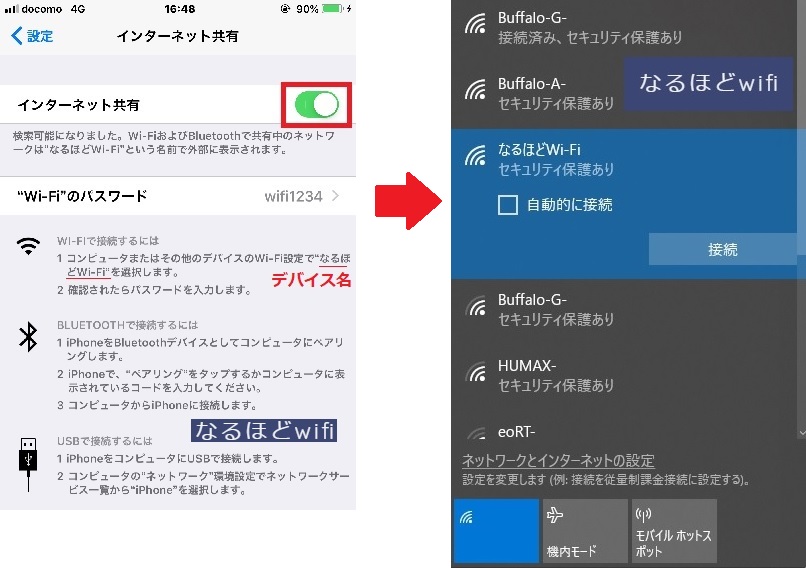
iPhoneの設定⇒インターネット共有をタップしますと、上の左の画像が表示されますので、「インターネット共有」ボタンをONにし、”Wi-Fi”のパスワードを設定します。
するとPCの接続画面を確認すると、上の右の画像のようにスマホの電波を認識しますので、接続をタップします。
STEP②:PC側が接続を認識すればパスワードを入力します!
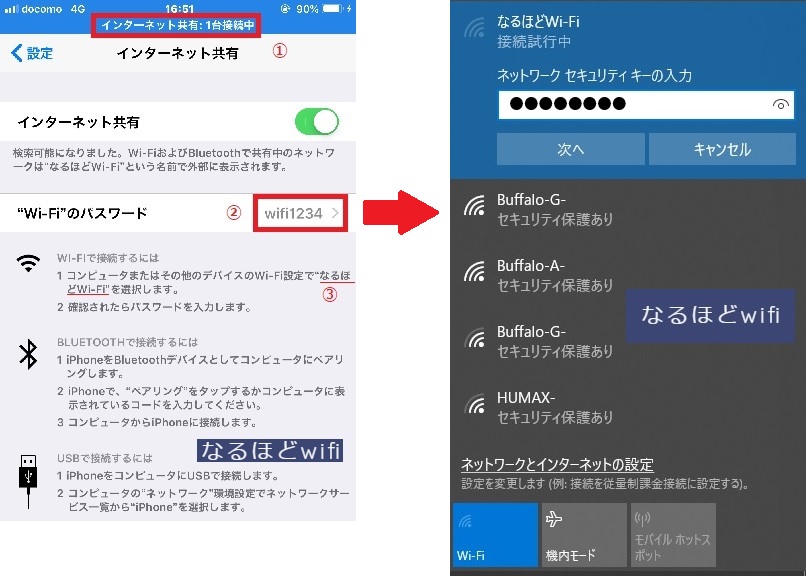
PCがスマホの電波を認識しますと、上の左の画像の最上段に「インターネット共有:1台接続中」と表示されます。
次にPCの接続確認画面にパスワードの入力画面が表示されますので、任意のパスワード、(ここでは例として「wifi1234」)をPC側に入力します。
STEP③:パスワードを入力して接続ボタンをクリックすればデザリング完了です!
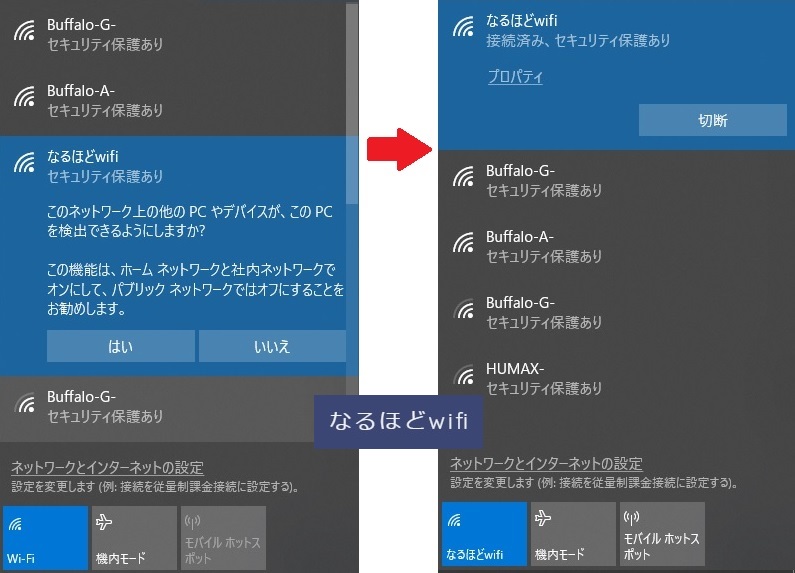
PCにパスワードを入力して「次へ」をクリックすれば、上の左の画面のように表示されますので「はい」をクリックしますと、上の右の画面の表示となり接続は完了です。
OCNモバイルONEのデザリングの設定は無事完了したでしょうか?次は設定作業が完了したにも関わらず、デザリングが接続できていない方へ対処法をお伝えします。
OCNモバイルONEのデザリングが接続できない時の対処法を解説!
【スマホ側の確認する点】
- インターネット共有ボタンがONになっているか?
- パスワードが正しく入力されているか?
- スマホのOSが最新のものであるか?
【PC側の確認する点】
- 電波の受信状態を確認
- パスワードが正しく入力されているか?
OCNモバイルONEのデザリングの設定が上手くいかず、なかなか接続できない場合は次にピックアップする点を確認してみてください。
OCNモバイルONEに限らず、デザリングの設定が上手く行かない場合に多いのが、意外とイージーミスが多いので注意が必要です。
スマホ側の確認する点
- インターネット共有ボタンがONになっているか?
- パスワードが正しく入力されているか?
- スマホのOSが最新のものであるか?
①:まず、iPhoneでテザリングをするためには、「インターネット共有」画面の「インターネット共有ボタン」をONにする必要があるので、ここを確認しましょう。
②:PCとWi-Fiデザリングで接続する際、スマホで設定するパスワードが正しく入力されているどうかを確認する必要があります。
パスワードの入力は確実かつ正確に行うことが大事なので、大文字小文字や記号等をしっかりと確認して、入力設定の際は慎重に落ち着いて作業を行いましょう。
③:テザリングはスマホのOSが古い場合、使用できない可能性がありますので、OSのバージョンを確認して常に最新のOSにアップデートしてください。
PC側の確認する点
- 電波の受信状態を確認
- パスワードが正しく入力されているか?
①:まず、PCがしっかりとスマホの電波(Wi-Fi)をキャッチしているか確認してみましょう。
デザリングの設定順序として、まずはPCがスマホの電波をキャッチしているかを確認してからテザリングの接続作業をしてください。
②:スマホとWi-Fiデザリングで接続する際、PCで設定するパスワードが正しく入力されているどうかを確認する必要があります。
パスワードの入力は確実かつ正確に行うことが大事なので、大文字小文字や記号等をしっかりと確認して、PCでの入力設定の際は慎重に落ち着いて作業を行いましょう。
それでは次にOCNモバイルONE利用歴1年の私が、外出先でOCNモバイルONEのデザリングを使用した時の感想をお伝えしていきます。
OCNモバイルONEのデザリングを実際に使ってみた私の感想!
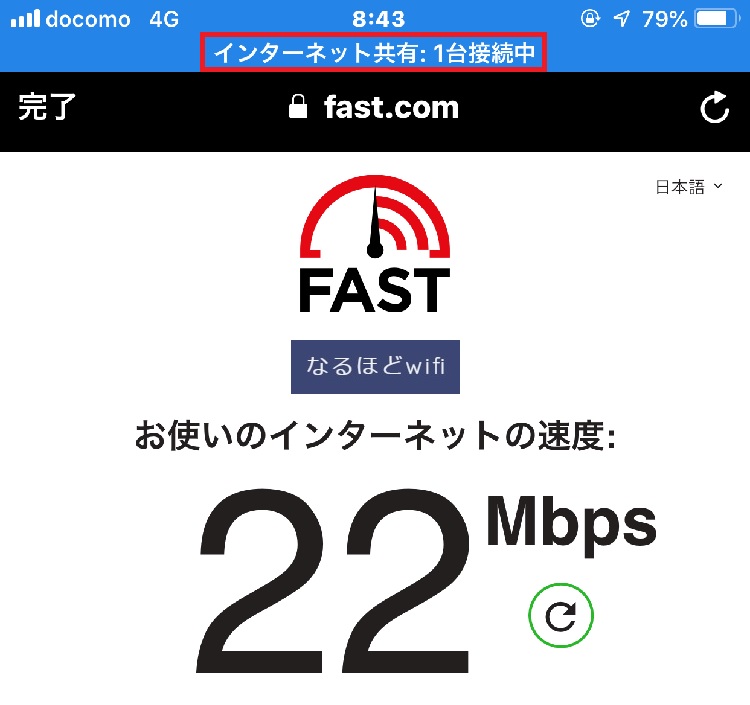
上記の画像の測定値は私がOCNモバイルONEのデザリングを使った時の計測値です。画像上部の「インターネット共有:1台接続中」の表示がデザリング中の証です。
朝の時間帯にも関わらず、デザリングするには申し分のない数値が記録されました。当然ながらPCの通信環境も、まったくストレスのない良好な状態でした。
このように外出先でフリーWi-Fiを使わない環境下において、デザリングは大きな力を発揮しますので、外出先では常に準備しておくことをおすすめします。
次にOCNモバイルONEのデザリングの3つのメリットと3つのデメリットをお伝えしていきます。
OCNモバイルONEのデザリングの3つのメリット
- OCNモバイルONEのデザリング料金は無料!
- 外出先でノートPCやタブレットをネットに接続可能!
- フリーWi-Fiのセキュリティに不安がある方も心配なし!
ここでは、OCNモバイルONEのデザリングの3つのメリットをお伝えしていきます。OCNモバイルONEに限らず、デザリングは外出先で便利になるので利用価値は大きいです。
メリット①:OCNモバイルONEのデザリング料金は無料!
OCNモバイルONEのデザリング機能に対する利用料金は無料です。しかし、データ通信自体のデータ容量は消費されるので、常にデータ容量の残量は確認が必要です。
OCNモバイルONEに限らず、デザリングはデータ容量の大量消費に繋がりやすいので、充分に注意しながら利用することをおすすめします。
メリット②:外出先でノートPCやタブレットをネットに接続可能!
外出先でスマホを使って、ノートPCやタブレットをネットに接続することが可能です。外出先でノートPCやタブレットの利用頻度の少ない方には非常に便利なサービスです。
外出先でノートPCやタブレットの利用頻度が少ないのに、わざわざ専用SIMを契約する必要もなくなるので、コスパ面でも優位性があるのが特徴です。
メリット③:フリーWi-Fiのセキュリティに不安がある方も心配なし!
モバイルデータ通信を利用してのデザリングは、フリーWi-Fiと比べてハッキングの危険性は低くなりますので、フリーWi-Fiに不安がある方のも便利なサービスです。
ただし、デザリングは御自身のデータ容量を消費しますので、フリーWi-Fiを使える環境下では安全面を整えてフリーWi-Fiを使うことも一考の価値はあります。
フリーWi-Fiの安全性については、下記のページで詳しく解説していますので、気になる方は一度ご確認ください。

ここまでOCNモバイルONEのデザリングの3つのメリットをお伝えしていきましたが、その反面「デメリット」が存在することも事実ですので、包み隠さずお伝えしていきますね。
OCNモバイルONEのデザリングの3つのデメリット
- データ容量の使いすぎに注意が必要
- バッテリーの充電量の消費が早くなる
- OSの関係やSIMフリー端末以外でテザリングが使用不可の場合がある
ここでは、OCNモバイルONEのデザリングの3つのデメリットをお伝えしていきます。
ここでいう、そのデメリットとはOCNモバイルONEに限らず、「デザリング」自体のデメリットと言えるので充分に確認されて上でデザリングを利用されることをおすすめします。
デメリット①:データ容量の使いすぎに注意が必要
OCNモバイルONEに限らず、デザリングはデータ容量の大量消費に繋がりやすいので、充分に注意しながら利用することをおすすめします。
特に動画を観ると、消費されるデータ容量は膨大な量になる可能性が高いので、要注意です!
デメリット②:バッテリーの充電量の消費が早くなる
こちらもOCNモバイルONEに限らず、デザリングはデータ容量の消費に気を取られて、スマホの充電量が激減することに気が付かない場合があります。
デザリングの利用中はスマホの充電の残量にも充分に注意しながら利用することをおすすめします。
デメリット③:OSの関係やSIMフリー端末以外でテザリングが使用不可の場合がある
こちらもOCNモバイルONEに限らず、デザリングする際は使用するスマホのOSを最新にしておく必要性があります。
「どのOSのバージョンがOK」で「どのOSのバージョンがNG」というのは正直、使ってみなければ分からい面があります。
しかし、外出先でイザという時に慌てないようにスマホのOSは最新のものをインストールしておきましょう。
ここまでのまとめ
- OCNモバイルONEのデザリングは無料で利用できる!
- OCNモバイルONEのモバイルデータ通信圏内ならデザリング可能!
- デザリングを使う際はデータ容量の大量消費に要注意!
OCNモバイルONEのデザリングは無料で利用可能で、非常に便利な機能です。外出先でOCNモバイルONEのモバイルデータ通信圏内なら、どこでもデザリング可能です。
ただし、デザリングを利用する際に最も注意する点は、データ容量の大量消費の可能性があるので充分な注意が必要となります。







